Dcom Server Process Launcher服务意外终止的解决方法介绍
更新时间:2020-07-13 11:33:46
使用电脑时,遇到各种问题是无法避免的。那么如果遇到“Dcom Server Process Launcher服务意外终止”应该如何解决?对于这个问题,很多用户都不知道该如何解决,那么接下来小编就为大家分享使用电脑遇到“Dcom Server Process Launcher服务意外终止”的解决方法。
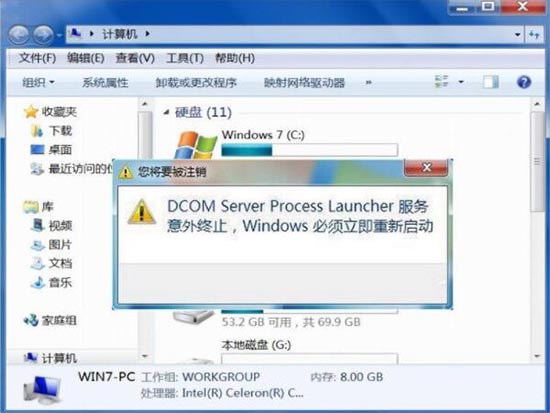
Dcom Server Process Launcher服务意外终止解决方法:
1、出现这个问题,一般有两种情况,一是中毒,如果中毒了,当然是全盘杀毒或重装系统。还有一种情况,就是内存占用太高,造成缓冲区溢出,系统会自动修正操作,才会有此提示。从新安装的系统来看,估计是内存过少,而且没有设置虚拟内存或设置太小,所以会有此提示,解决方法,增大内存,一是物理内存,不过要花人民币,另一个方法是设置虚拟内存。设置虚拟内存方法如下,先在“计算机”快捷图标上右键,打开“属性”。如图所示:

2、在系统属性窗口,选择左侧的“高级系统设置”这一项。如图所示:
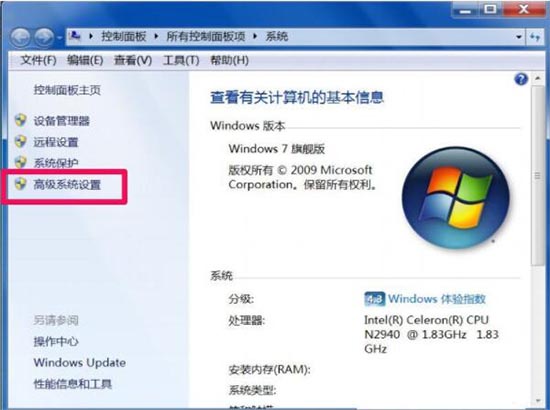
3、在系统属性窗口,选择“高级”选项卡,再从其下打开“性能”的“设置”按钮。如图所示:
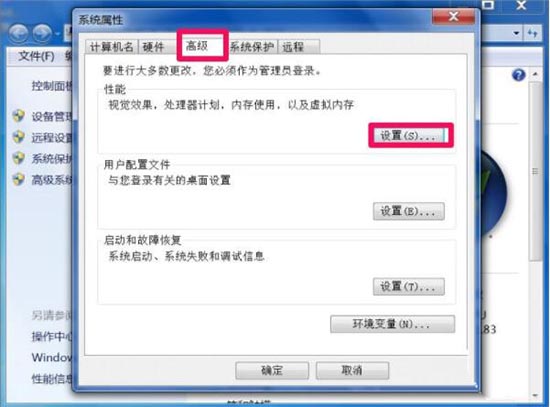
4、在性能设置窗口,同样选择“高级”选项卡。如图所示:
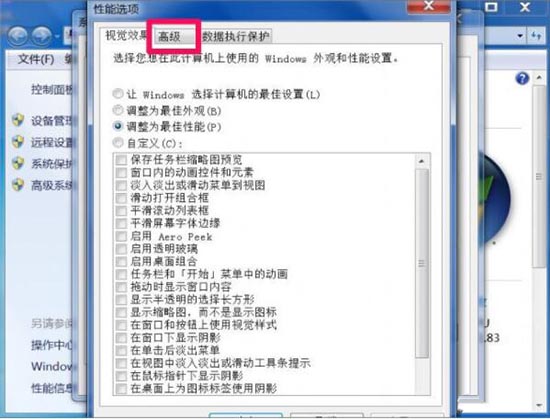
5、然后打开“虚拟内存”的“更改”按钮。如图所示:
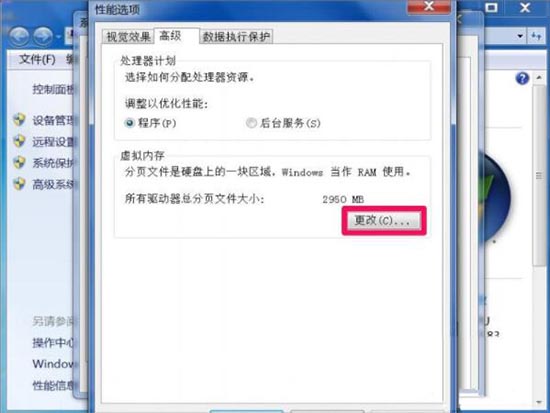
6、在新安装的系统下,一般默认勾选“自动管理所有驱动器的分页大小”,将此勾选去掉。如图所示:
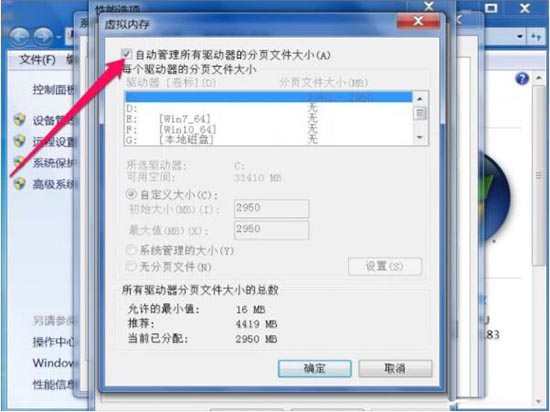
7、然后选择一个磁盘,如C盘,再点“自定义”,设置虚拟内存大小,虚拟内存大小一般为物理内存的1-1.5倍。设置完成,必须按“设置”才会保存。如果要生效,则要重启一次电脑。如图所示:
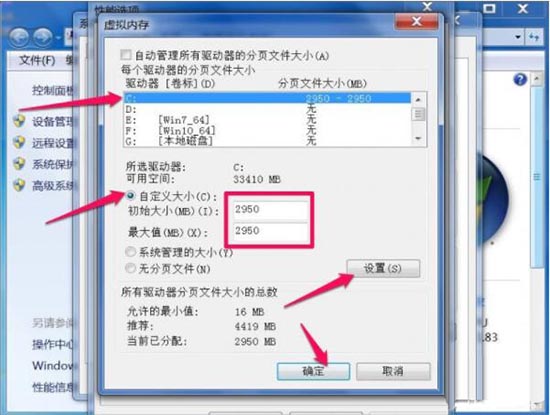
最新资讯
热门软件
最新专题
最近更新
-

如流官方版 v6.3.11.2
如流最新版下载是新一代人工智能技术办公室软件,如流支持办公协同,公司沟通交流更便捷,还能确保网络信息安全,如流支持一键提示信息,重要信息不会再错过了,高清电话免费打,不用添加好友也可以闲聊。 功能介绍 【沟通更高效】 企业通讯录,一手掌握,员
-

极客闪电启动官方版 v1.7.9
极客闪电启动官方版是桌面上开机启动项软件,可以保证一口气开启全部加上的软件,不占系统资源,使你迅速进到工作状态。协助用户对软件开展归类,有须要的用户可以下载极客闪电启动官方版。 使用方法 1、运行软件后在上方添加常用的应用程序,之后点击即可启
-

极客桌面官方版 v1.7.9
极客桌面官方版是一个仿Mac的美化桌面,重现MAC桌面,刷新你对传统式桌面的观点,分成标准模式和整洁方式,双模式桌面,一个让您诧异的清爽桌面! 软件特色 1.再现MAC经典Docker桌面,?覆你对传统桌面的看法 移植MAC Docker,在PC也能体验MAC桌面 2.双模式桌

















